От Каран
Драйверы устройств являются средством связи между аппаратным и программным обеспечением устройства. Их файл имеет расширение INF. Мы можем установить драйверы вручную, установив файл INF. Однако многие пользователи сообщали о следующей ошибке при попытке установить файл INF:
Выбранный вами файл INF не поддерживает этот метод установки.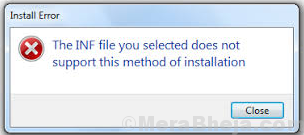
Причины
Причины этой проблемы могут быть:
1] Файл драйвера INF несовместим с операционной системой.
2] В файлах INF нет раздела [DefaultInstall].
Давайте попробуем следующие шаги по устранению неполадок, чтобы решить проблему:
1] Убедитесь, что файл INF, который вы пытаетесь установить, совместим с ОС вашей системы.
2] Установите файл INF через командную строку.
3] Установите файл INF через диспетчер устройств
Решение 1. Убедитесь, что файл INF, который вы пытаетесь установить, совместим с ОС вашей системы.
1] Нажмите Выиграть+р чтобы открыть окно "Выполнить" и введите команду msinfo32. Нажмите Enter, чтобы открыть окно информации о системе.

2] Проверьте свое Систематип из кучи информации и установите файл INF, который поддерживается системой.
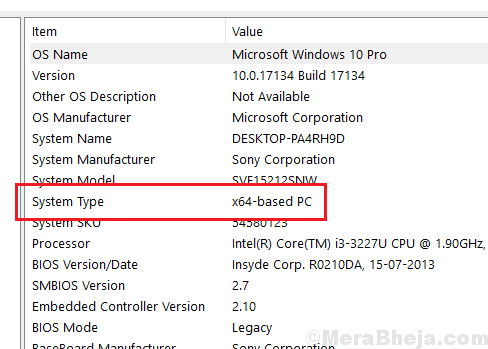
Решение 2] Установите файл INF через командную строку.
1] Найдите командную строку в строке поиска Windows и щелкните значок правой кнопкой мыши. Выберите Запуск от имени администратора.
2] Введите следующую команду в окне командной строки с повышенными привилегиями и нажмите Enter, чтобы выполнить ее:
C: \> rundll32 syssetup, SetupInfObjectInstallAction DefaultInstall 128. \.inf
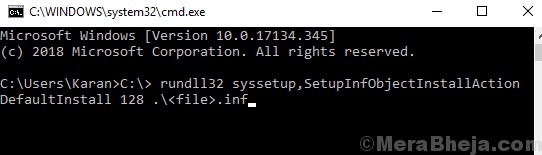
3] Запустить снова система.
Решение 3] Установите файл INF через диспетчер устройств.
1] Нажмите Win + R чтобы открыть окно "Выполнить" и введите команду devmgmt.msc. Нажмите Enter, чтобы открыть диспетчер устройств.

2] Щелкните правой кнопкой мыши устройство, для которого вы хотите установить файл INF.
3] Нажмите «Искать на моем компьютере драйверы».
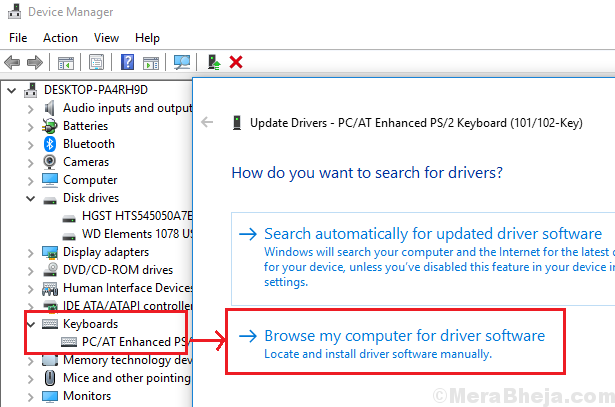
4] В следующем окне выберите Разрешить мне выбрать из списка доступных драйверов на моем компьютере.
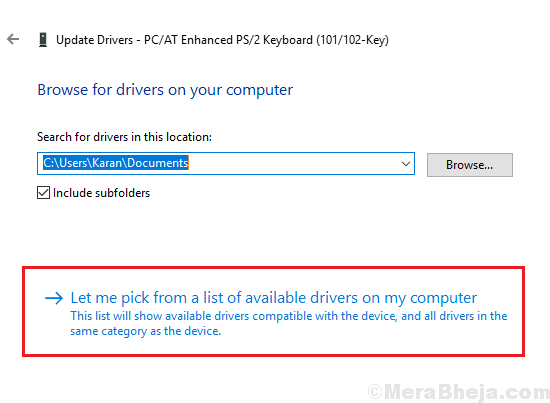
5] Теперь выберите «Установить с диска» и найдите свой INF-файл.
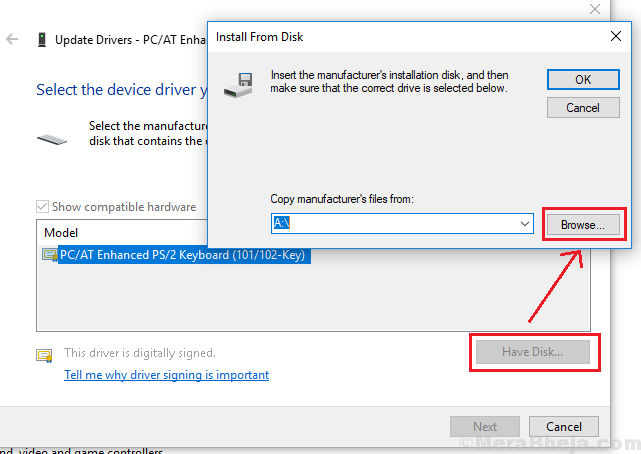
6] Теперь файл должен был быть установлен вручную.
Надеюсь, поможет!


